你是否曾经把照片转移到你的电脑上,但忘记了你把它们保存在哪里?或者,你是否有很多照片,但不知道如何找到其中的一些?
幸运的是,这篇文章涵盖了你需要知道的一切。
我们将告诉你一些快速查找Windows设备上所有图片的方法。从那里,我们将检查你如何定位可能隐藏在设备某处的图片。
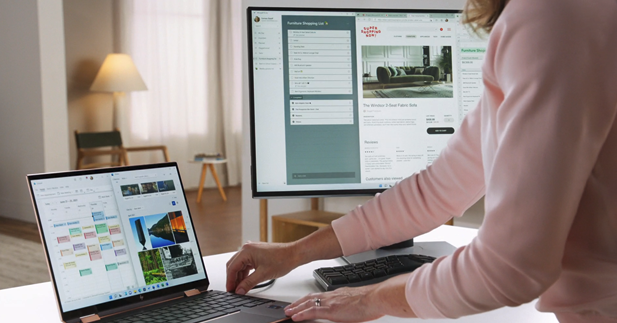
1. 使用Windows照片应用程序上的 "People "标签
Windows照片应用程序使你可以轻松地查看你的PC上的所有图片。但你知道吗,你可以用这个工具轻松搜索你的照片?
有趣的是,照片应用程序有一个搜索栏和几个标签,可以帮助你轻松找到你的照片。
让我们先关注一下 "人物 "标签。这项功能使用面部识别工具来寻找和组织你的照片和视频。当你想找到一个特定人的所有照片时,它通常会派上用场。
以下是你如何使用照片应用程序的 "人物 "选项卡来寻找你的照片:
1. 在开始菜单搜索栏中输入照片,并选择最佳匹配。
2. 点击屏幕左上角的 "人物 "标签。如果 "人物 "功能尚未启用,请确保在你继续之前激活它。
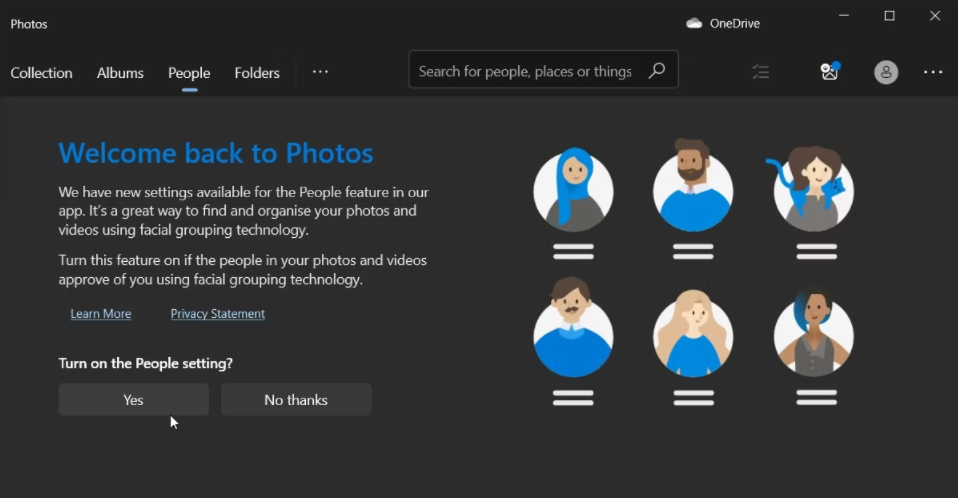
接下来,查看出现在中间窗格的所有资料,然后选择其中一个。这时应该会显示该特定人的所有图片--即使这些照片保存在不同的文件夹中。
因此,如果你一直在努力寻找你的Windows电脑上某人的照片,这个方法将帮助你解决。但是,如果你想找到其他照片,那么你可以使用照片应用程序的其他标签。
2. 使用Windows照片应用程序的搜索栏和其他标签
如果你正在寻找一个高分辨率的高清壁纸,但不容易找到它,请尝试搜索栏和Windows照片应用程序的标签。以下是你需要遵循的步骤:
1. 在开始菜单搜索栏中输入照片,然后选择最佳匹配。
2. 在搜索栏中键入你要找的照片名称,然后在出现时选择相关选项。
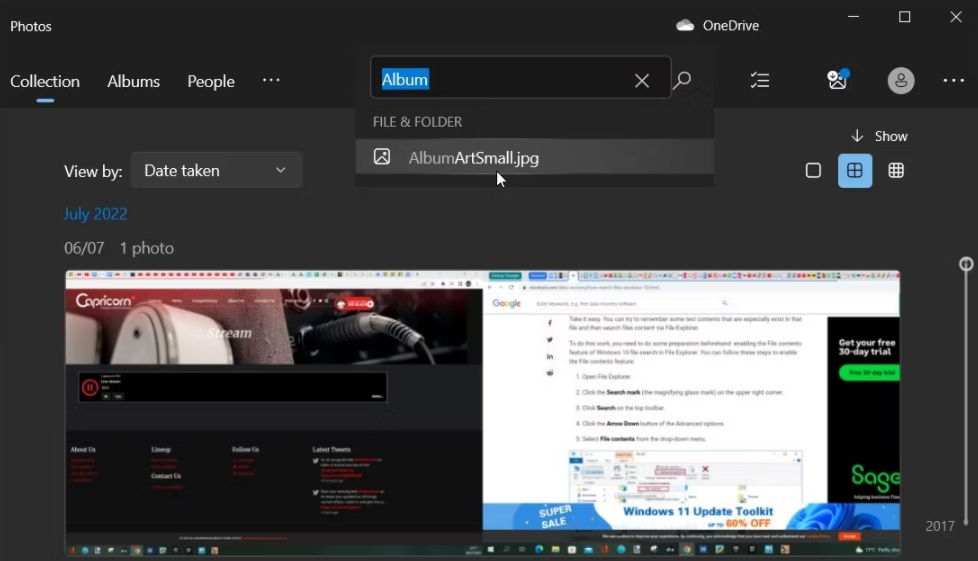
或者,试试照片应用程序上的各种标签。
让我们从 "文件夹 "标签开始:
1. 点击屏幕左上角的 "文件夹 "标签。这应该显示所有包含你的图片的文件夹。如果有些文件夹丢失了,点击右上角的 "丢失的文件夹?"选项来解决这个问题。
2. 最后,选择包含你要找的图片的文件夹。
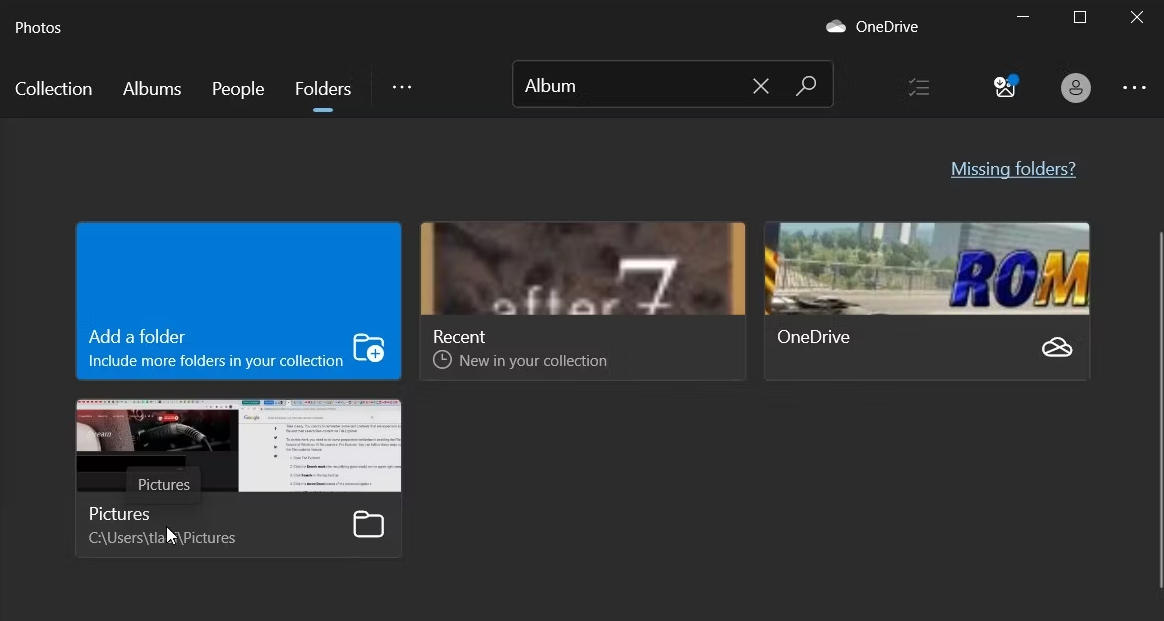
接下来,让我们看看 "收集 "选项卡能提供什么帮助:
1. 点击屏幕左上角的 "收藏 "标签。
2. 向下滚动并点击包含你要找的图片的集合。
最后,点击 "相册 "标签,看看这个选项是否可以帮助你找到你的照片。
3. 使用文件管理器的搜索栏查找所有图片
Windows文件管理器是最好和最可靠的文件管理工具之一。现在,让我们探讨一下如何使用该工具的搜索栏来轻松找到你的所有图片:
1. 通过点击任务栏图标或按Win+E键打开文件资源管理器。
2. 接下来,点击左侧窗格中的 "这台电脑"。
3. 在文件资源管理器的搜索栏中输入 kind:picture,然后按回车键。这应该会显示你所有的图片,但你可能需要等待几分钟才能加载结果。
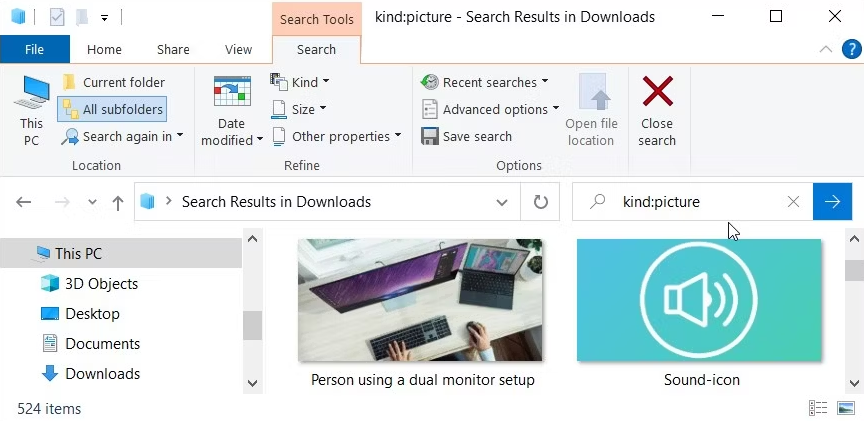
最后,向下滚动,找到你要找的图片。如果你想改变缩略图的大小,请点击出现在屏幕右下角的两个选项中的任何一个。
4. 使用特定文件名搜索照片
现在,假设你知道你要找的照片的名字。然而,该名称与其他各种文件类型(视频、音频文件等)的名称相吻合。
你如何解决这个问题?
文件资源管理器的搜索栏也可以帮助解决这个问题! 以下是你需要遵循的步骤:
1. 按Win + E打开文件管理器。
2. 点击左侧窗格中的 "这台电脑"。
3. 在文件资源管理器的搜索栏中输入文件名 kind:picture,但要用文件的确切名称替换 "文件名"。例如,如果你要找一张名为 "声音图标 "的图片,就输入声音图标 kind:picture,然后按回车。
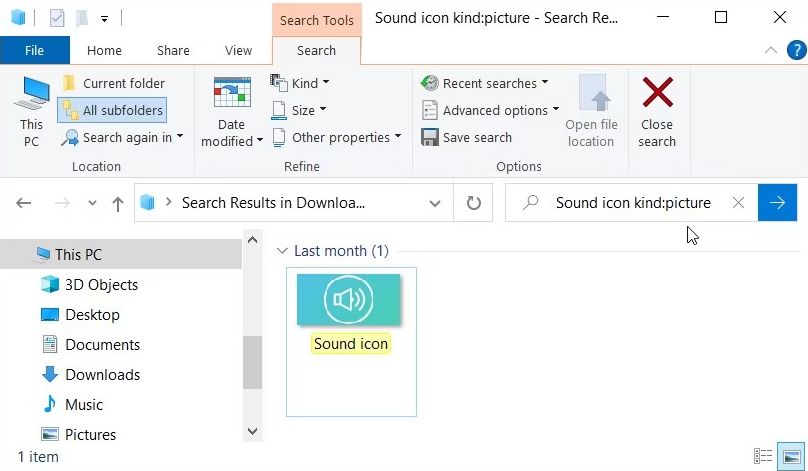
5. 搜索使用特定文件格式的照片
文件资源管理器的搜索栏也可以帮助你找到特定格式的照片(如JPG、PNG等)。以下是你需要遵循的步骤:
1. 按Win + E打开文件管理器。
2. 在文件资源管理器的搜索栏中输入ext:.fileformat,用你要找的图像文件格式替换 "fileformat"。例如,如果你正在寻找JPG文件,输入ext:.JPG,然后按回车键。
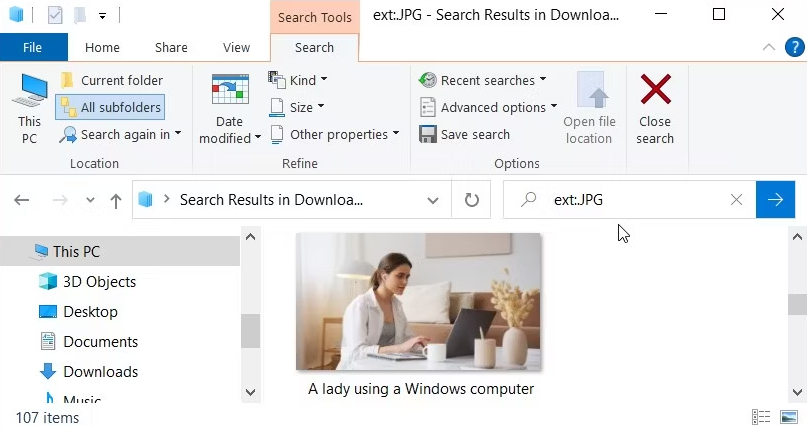
最后,向下滚动并找到你要找的照片。
现在,如果你知道你要找的照片的名称和文件格式,你仍然可以使用文件资源管理器的搜索栏来寻找该文件。如果你有很多名字相同但文件格式不同的类似图片,这种方法可能会有帮助。
因此,这里是你如何在文件资源管理器上使用其名称和文件格式来搜索照片的方法:
1. 按照前面的步骤,打开文件管理器。
2. 输入filename ext:.fileformat,用你的文件名替换 "filename",用正确的格式替换 "fileformat"。例如,如果你正在寻找一个名为声音图标的JPG文件,你的搜索查询应该是声音图标ext:.JPG。
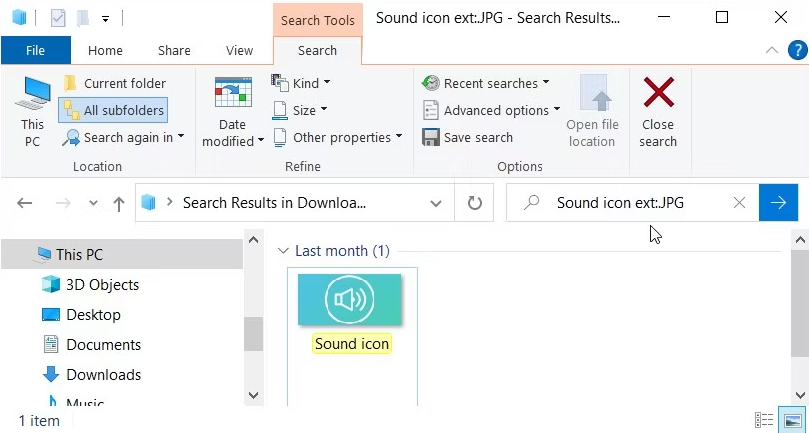
6. 找到你隐藏的照片(如果你正在努力寻找它们)。
如果你已经尝试了所有的方法,但仍然找不到你的照片,那么这些照片很可能是隐藏的。那么,让我们来看看如何能找到电脑上所有隐藏的照片(和其他文件):
1. 输入Win + E打开文件管理器。
2. 点击左上角的 "查看 "标签。
3. 勾选 "隐藏项目 "框,显示所有被隐藏的文件和文件夹。
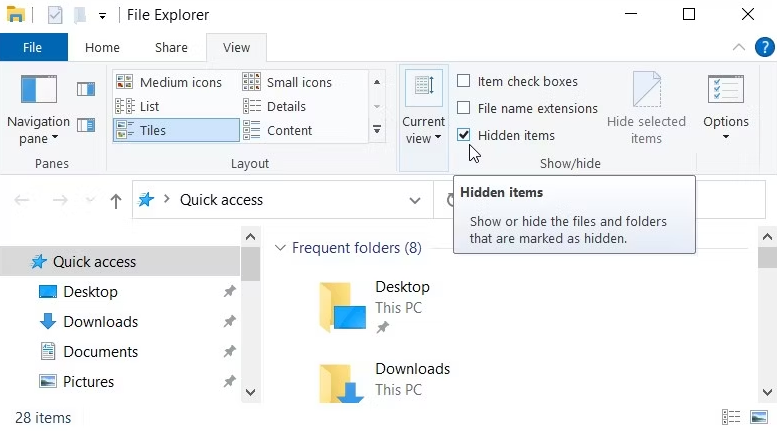
现在,试着用本文中的任何一种方法搜索你的照片。
你最喜欢的在Windows上寻找图片的方法是什么?
有的时候,你可能会忘记你把一些珍贵的图片保存在哪里。幸运的是,如果你应用我们所介绍的任何一种方法,你可以很容易地找到所有这些图片。
版权声明:文章仅代表作者观点,版权归原作者所有,欢迎分享本文,转载请保留出处!


